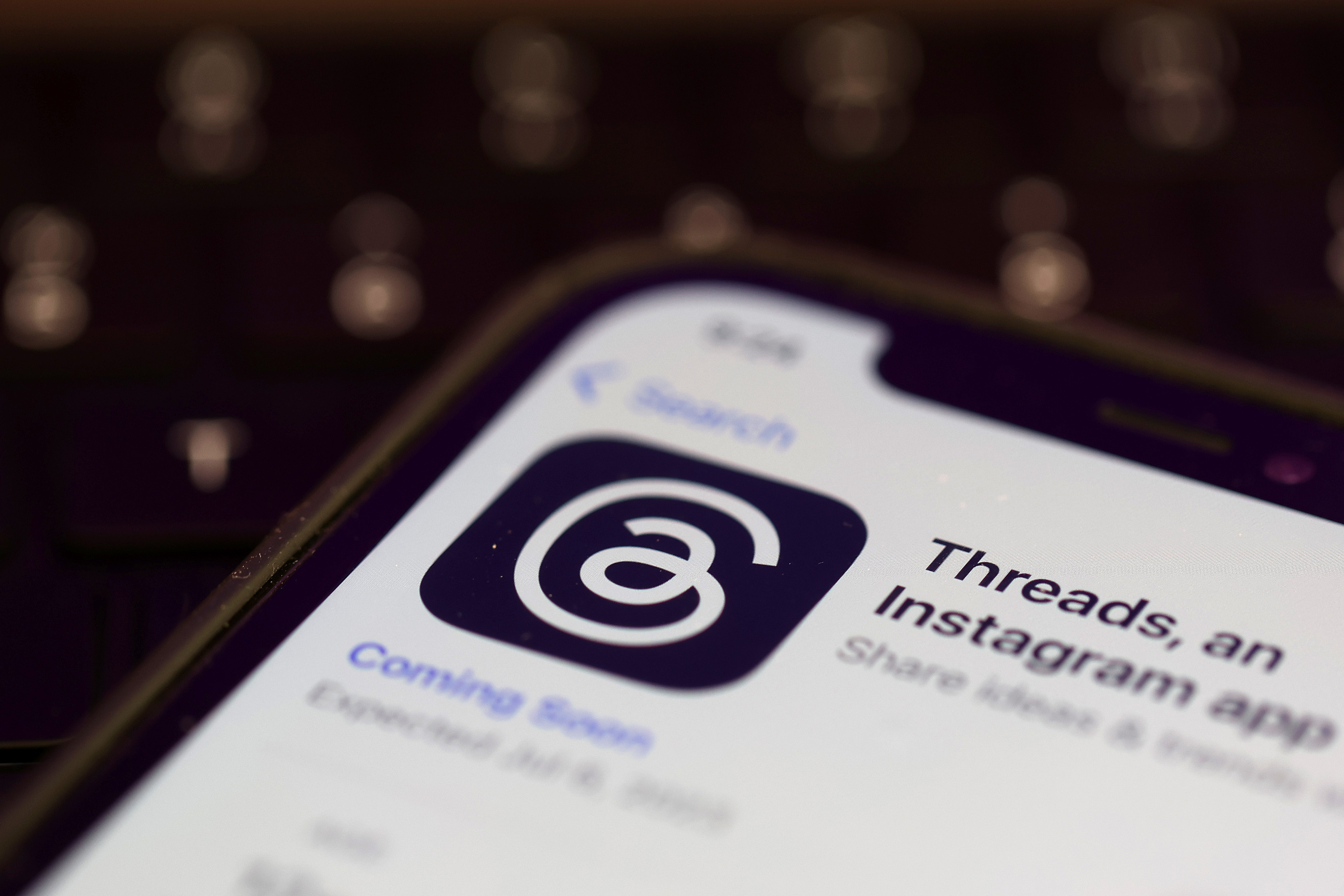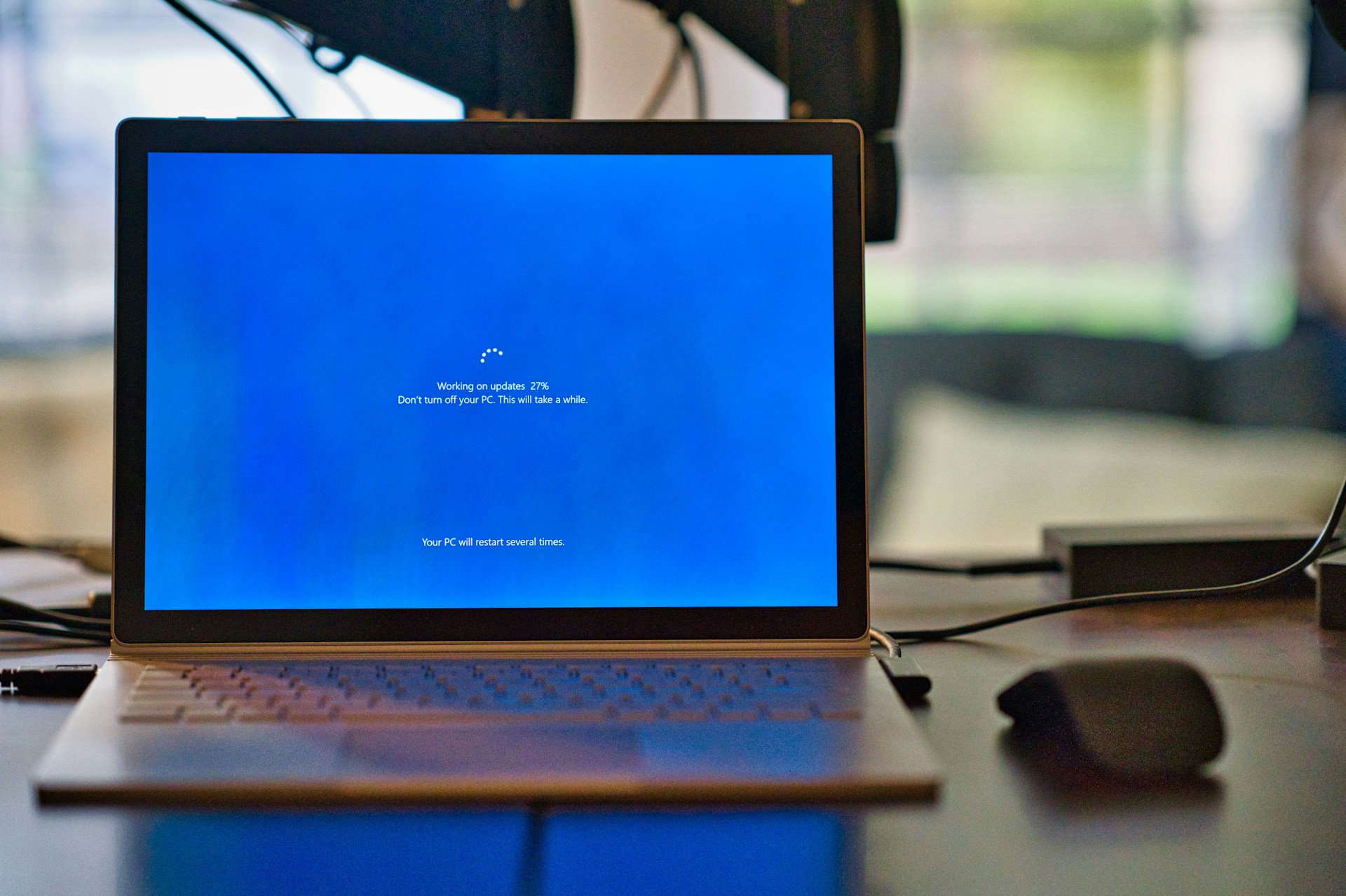Windows 11允许您禁用直接来自Microsoft Store的应用程序。此功能可以帮助您防止意外下载恶意软件。
Windows 11应用程序安装
遇到了所有要求需要下载Windows 11,您可以开始从Microsoft Store安装应用程序。
要允许安装Microsoft Store的应用程序,请单击键盘上的Windows+J打开Windows设置。您还可以右键单击“开始”按钮,然后从菜单中选择“设置”。
设置打开后,请单击侧边栏中的“应用程序”,然后选择“应用程序和功能”。单击标记为“选择在哪里获取应用程序”的下拉框。
在菜单中,选择“仅Microsoft Store”。设置后,您可以在选项立即生效时关闭菜单,根据边缘。
检查Windows 11是否有效
您可以运行像.msi文件或.exe这样的安装文件来尝试一下。 Windows 11将阻止它运行,并表示该应用程序未经微软验证的消息将弹出。这是一个很好的功能,因为它可以防止新手在没有意识到的情况下安装恶意软件。
您还可以单击“从商店获取应用程序”,Microsoft商店将立即打开。您可以搜索类似的应用程序以检查是否可用。Windows 11也可以使用Android应用程序。
否则,如果您改变主意并仍然想安装文件,请单击“更改我的应用建议设置”链接。您将被带回设置部分。
选择“应用程序”,然后单击“应用程序和功能”,然后您可以更改“选择在哪里获取应用”到“任何地方”。
另请阅读:Windows 11在某些设计方面是Microsoft流产的Windows 10X - 类似的开始菜单吗?
团队聊天应用程序
除了选择应用程序在PC上安装外,Windows 11任务栏还包括一个聊天功能,可让您通过Microsoft团队发送消息。
聊天图标是一个任务栏,是Microsoft团队的直接链接。要使用它,您必须使用Microsoft帐户登录到团队应用程序。
如果您单击聊天图标,则会在任务栏上显示一个小窗口,以揭示最近的对话。您可以单击“聊天”按钮以启动新对话。
要使它消失,请再次单击聊天按钮,或单击弹出窗口外。该界面易于操作。
您也可以通过聊天应用程序发送文件。如果文件是文本或单词,则将它们上传到OneDrive进行协作编辑,根据MSFT。
该功能证明,微软将新的Windows 11聊天应用程序视为Microsoft Teams之类的协作功能,该功能已经具有多个以商业为中心的功能,例如任务管理和调度。
至于视频通话,用户最终可能会得到它们。根据如何怪异,Microsoft仍在为Windows 11 Chap App的功能开发。
如果您徘徊在对话视图中的小型视频和音频呼叫图标上,它将显示“即将推出”。
微软还表示,它计划通过聊天按钮弹出窗口添加快速访问音频和视频通话,这对许多用户来说可能非常有用。
启动后,音频和视频呼叫将与功能在Windows 10中的工作方式相似。
本文由技术时报拥有
由索菲·韦伯斯特(Sophie Webster)撰写